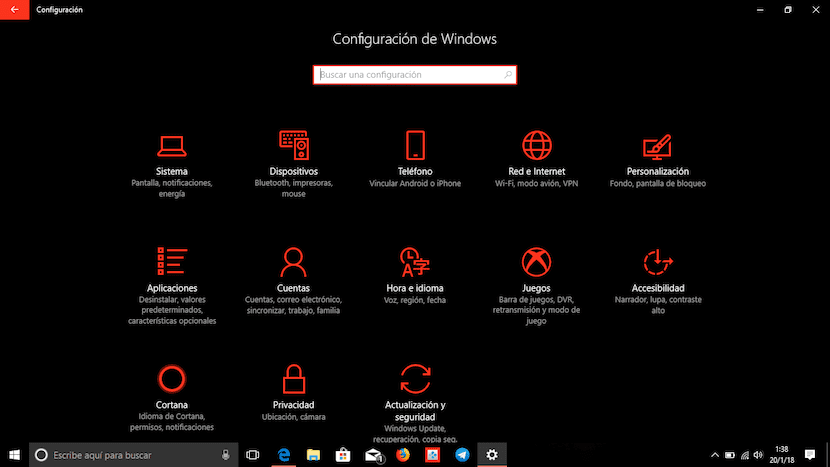
Etter hvert som månedene går, selv om brukerne fortsetter å motstå å forlate Windows 7, andelen av Windows 10 vokser til skade for både Windows 7 og Windows XP, hvis XP, siden Windows 8 knapt har en gjenværende andel i PC-markedet over hele verden.
Med ankomsten av OLED-skjermer på markedet, både for mobile og bærbare enheter, etterspørselen etter applikasjoner med mørk modus har økt. Men ikke alle utviklere er for arbeidet, og bare noen få, inkludert operativsystemer, har valgt å tilby en mørk modus.
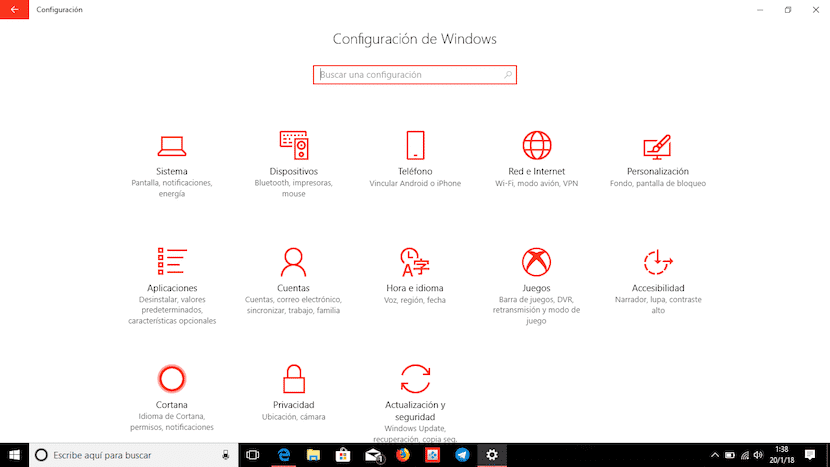
Windows 10 er praktisk talt det eneste operativsystemet som lar oss endre grensesnittfargen fra hvit til svart. Den viktigste som den mørke modusen gir oss på OLED-skjermer er at energiforbruket reduseres, siden bare lysdioder med en annen farge enn svart lyser opp, så hvis det meste av grensesnittet har denne fargen, energiforbruket vil bli kraftig redusert. Dette forbruket er spesielt merkbart på mobile enheter, men også på bærbare datamaskiner med OLED-skjerm.
Hvis du vil begynne å bruke den mørke modusen som Windows 10 tilbyr oss, for å kunne bruke nettleseren når vi er i omgivelser med lite lys, viser vi nedenfor trinnene du skal følge for å kunne aktivere denne modusen, en modus som helt sikkert Det vil gi oss en ny opplevelse både i bruk og forbruk av den bærbare datamaskinen, så lenge skjermen er av typen OLED. På LCD-skjermer lyser det hele, enten for å vise svarte eller hvite farger, slik at batterireduksjonen ikke blir funnet hvor som helst.
Aktiver mørk modus i Windows 10
* Vi får tilgang til Windows-innstillinger via Windows-tasten + I snarvei
* Neste går vi til Tilpassing.
* I kolonnen til venstre velger vi farger og i høyre vindu blar vi til Velg standard applikasjonsmodus og vi velger Dark.